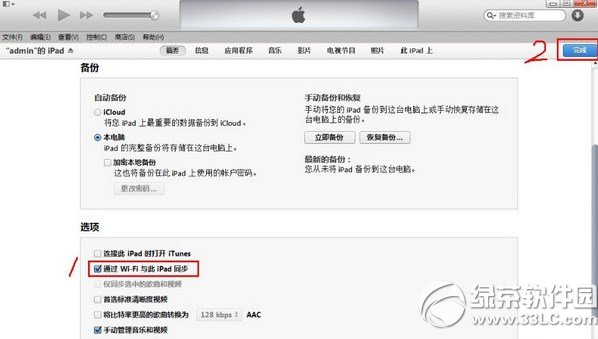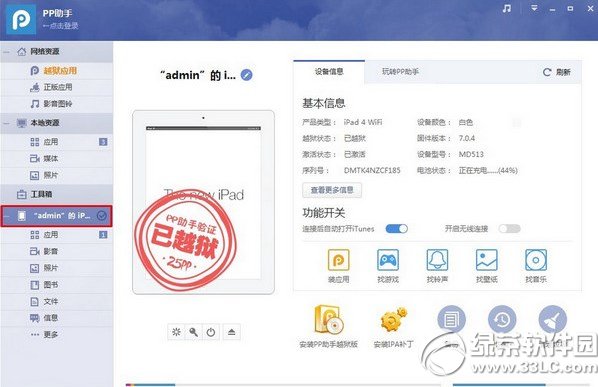pp助手wifi連接手機圖文說明教程 pp助手如何wifi連接步驟
發表時間:2024-01-18 來源:明輝站整理相關軟件相關文章人氣:
[摘要]第一步、將iOS設備通過數據連接電腦,并打開iTunes。 第二步、點擊iPhone,勾選【通過Wi-Fi與此 iPhone 同步】,完成。 綠茶小編胖胖提醒:(1)如果你之前沒有用iTunes管理過你的設備,那么在勾選“通過Wi-Fi與此iPhone同步&rdquo...
第一步、將iOS設備通過數據連接電腦,并打開iTunes。
第二步、點擊iPhone,勾選【通過Wi-Fi與此 iPhone 同步】,完成。
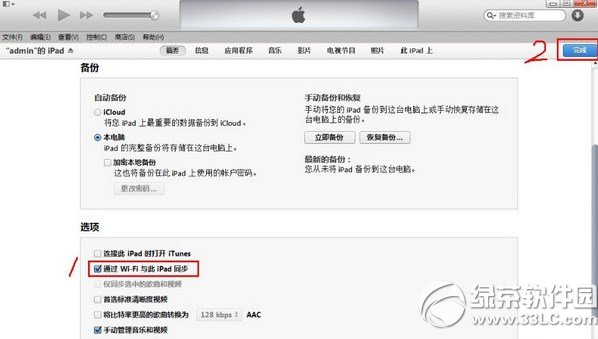
綠茶小編胖胖提醒:
(1)如果你之前沒有用iTunes管理過你的設備,那么在勾選“通過Wi-Fi與此iPhone同步”的同時,一定要記得把“手動管理音樂和視頻”這一項也選上哦,不然你的數據將可能會被抹去呢。
(2)開啟iOS設備通過Wi-Fi與此iPhone同步功能,建議設置永久不鎖屏。因為iOS設備鎖屏后10分鐘左右會自動斷開WIFI連接。
第三步、將iOS設備與電腦連接同一個網絡環境,打開PP助手。
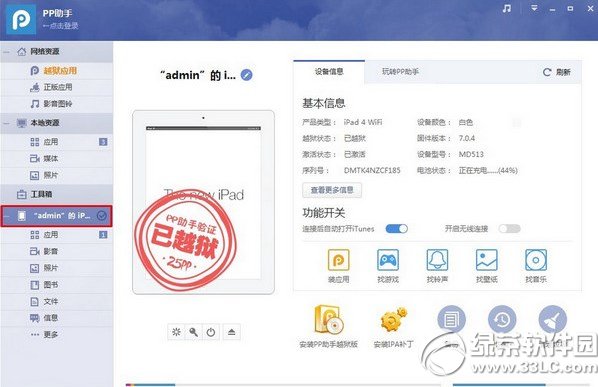
由于電腦可能安裝了電腦安全管家、殺毒軟件等,在清理垃圾或者掃毒的時候,掃描整個系統會把這兩個服務器其中一個關閉,所以造成無法wifi連接。
綠茶
iphone5s不越獄下載安裝pp助手教程
pp助手顯示未越獄怎么辦?pp助手顯示沒有越獄解決方法
學習教程快速掌握從入門到精通的電腦知識